
สารบัญ:
- ขั้นตอนที่ 1: รับวัตถุดิบ
- ขั้นตอนที่ 2: วาดเครื่องหมายเพื่อรู้ว่าต้องตัดที่ไหน
- ขั้นตอนที่ 3: ตัดชิ้นส่วนไม้
- ขั้นตอนที่ 4: การสร้างแพลตฟอร์มแล็ปท็อป
- ขั้นตอนที่ 5: จัดการรายละเอียดแล็ปท็อป
- ขั้นตอนที่ 6: องค์ประกอบเริ่มเป็นรูปเป็นร่าง
- ขั้นตอนที่ 7: ใส่ชิ้นส่วนทั้งหมดเข้าด้วยกัน
- ขั้นตอนที่ 8: ใช้แรงกดเพื่อทำให้กาวมีประสิทธิภาพมากขึ้น
- ขั้นตอนที่ 9: ก่อนประกอบ
- ขั้นตอนที่ 10: หลังจากประกอบเสร็จ
- ขั้นตอนที่ 11: ทาสีกรอบ
- ขั้นตอนที่ 12: ต้นแบบแรก
- ขั้นตอนที่ 13: การเตรียมสีแม่เหล็ก
- ขั้นตอนที่ 14: ระบายสี Magnetic Arduino Spot
- ขั้นตอนที่ 15: ระบายสีรูปร่างบนกระดาน
- ขั้นตอนที่ 16: ทาสีวงจรไฟฟ้า
- ขั้นตอนที่ 17: ทดสอบวงจรไฟฟ้า
- ผู้เขียน John Day [email protected].
- Public 2024-01-30 13:09.
- แก้ไขล่าสุด 2025-01-23 15:12.
ชื่อรหัสโครงการ Arduino RUDI: การเชื่อมต่อวัตถุส่วนบุคคลกับวงจรไฟฟ้าสีนำไฟฟ้าและการฉายภาพบนแล็ปท็อปโดยใช้อาร์ดูโออิโนแบบแม่เหล็ก
ออกแบบโดย: David Mellis, Eric Rosenbaum, Sam Kronick, Jerome Finkel MIT Media Lab ฤดูใบไม้ร่วง 2010
ขั้นตอนที่ 1: รับวัตถุดิบ
สามารถใช้โครงไม้ธรรมดาได้
ขั้นตอนที่ 2: วาดเครื่องหมายเพื่อรู้ว่าต้องตัดที่ไหน
ใช้ดินสอธรรมดาวาดรูปร่างขององค์ประกอบที่ต้องมีรูปร่าง
ขั้นตอนที่ 3: ตัดชิ้นส่วนไม้
ปฏิบัติตามกฎความปลอดภัยขั้นพื้นฐาน ตัดชิ้นส่วนไม้ตามเส้น
ขั้นตอนที่ 4: การสร้างแพลตฟอร์มแล็ปท็อป
รูปภาพจะแสดงบนหน้าจอแล็ปท็อป ที่จับรูปทรงไม้สองอันทำขึ้นเพื่อพกพาแล็ปท็อป
ขั้นตอนที่ 5: จัดการรายละเอียดแล็ปท็อป
ขั้นตอนที่ 6: องค์ประกอบเริ่มเป็นรูปเป็นร่าง
ขั้นตอนที่ 7: ใส่ชิ้นส่วนทั้งหมดเข้าด้วยกัน
ใช้กาวไม้ประกอบชิ้นไม้เข้าด้วยกัน
ขั้นตอนที่ 8: ใช้แรงกดเพื่อทำให้กาวมีประสิทธิภาพมากขึ้น
การบีบอัดจะช่วยยึดชิ้นส่วนเข้าด้วยกัน
ขั้นตอนที่ 9: ก่อนประกอบ
วัตถุทั้งหมดพร้อมที่จะประกอบบนโครงไม้:
- ที่จับแล็ปท็อป - หนึ่งแพลตฟอร์มสำหรับ Arduino - หนึ่งแพลตฟอร์มสำหรับกล้องวิดีโอ - ตะขอสำหรับทรอมโบน - แขนไม้สำหรับจับโดยรวม
ขั้นตอนที่ 10: หลังจากประกอบเสร็จ
ขั้นตอนที่ 11: ทาสีกรอบ
ใช้สีอะครีลิคสีขาวทากรอบไม้โดยเริ่มจากด้านล่าง
ขั้นตอนที่ 12: ต้นแบบแรก
ขั้นตอนที่ 13: การเตรียมสีแม่เหล็ก
สีแม่เหล็กจะต้องคนให้เข้ากันเพื่อให้ชิ้นส่วนแม่เหล็กทั้งหมดกระจายตัวได้ดีภายในสี
ขั้นตอนที่ 14: ระบายสี Magnetic Arduino Spot
ใช้สีแม่เหล็กกวนอย่างดี วาดรูปทรงหยดน้ำของ Arduino แม่เหล็ก
ขั้นตอนที่ 15: ระบายสีรูปร่างบนกระดาน
ทาสีรูปร่างของวัตถุโดยใช้สีอะครีลิคสีดำสำหรับด้านในและสีที่ฉูดฉาดสำหรับภายนอก
ขั้นตอนที่ 16: ทาสีวงจรไฟฟ้า
เริ่มจากจุด Arduino ให้วาดวงจรไฟฟ้าโดยใช้สีที่สอดคล้องกันของแต่ละวัตถุ ใช้สีนำไฟฟ้าเพื่อสร้างวงจรไฟฟ้าที่เชื่อมต่อวัตถุทั้งหมด
ทดสอบวงจรในขณะที่สีนำไฟฟ้าแห้งเพื่อให้แน่ใจว่าเป็นสื่อกระแสไฟฟ้า
ขั้นตอนที่ 17: ทดสอบวงจรไฟฟ้า
การทดสอบว่าสปริงสร้างสะพานไฟฟ้าหรือไม่ … และใช่!
แนะนำ:
ระบบตรวจสอบด้วยภาพที่ใช้ LoRa เพื่อการเกษตร Iot - การออกแบบ Fronted Application โดยใช้ Firebase & Angular: 10 ขั้นตอน

ระบบตรวจสอบด้วยภาพที่ใช้ LoRa เพื่อการเกษตร Iot | การออกแบบ Fronted Application โดยใช้ Firebase & Angular: ในบทที่แล้ว เราพูดถึงวิธีที่เซ็นเซอร์ทำงานกับโมดูล loRa เพื่อเติมฐานข้อมูล firebase Realtime และเราเห็นไดอะแกรมระดับสูงมากว่าโปรเจ็กต์ทั้งหมดทำงานอย่างไร ในบทนี้เราจะพูดถึงวิธีที่เราสามารถ
การออกแบบ Mail Bot UX: 6 ขั้นตอน

การออกแบบ Mail Bot UX: นี่คือหุ่นยนต์ที่กรีดร้องเมื่อคุณมีจดหมาย คุณต้องใช้กาวและเทป
การออกแบบ PCB ส่วนขยาย (Intel® IoT): 20 ขั้นตอน

การออกแบบ PCB ส่วนขยาย (Intel® IoT): คำแนะนำนี้เขียนขึ้นเพื่อเป็นจุดเริ่มต้นสำหรับผู้ที่กระตือรือร้นที่จะใช้ Intel® Edison อย่างเต็มศักยภาพ โดยผสมผสานเข้ากับโครงการฝังตัวที่พัฒนาอย่างสมบูรณ์ ในการทำเช่นนี้ คุณจะต้องทำ – ในขณะที่ Intel® โทร
การออกแบบ 3D Park: 11 ขั้นตอน
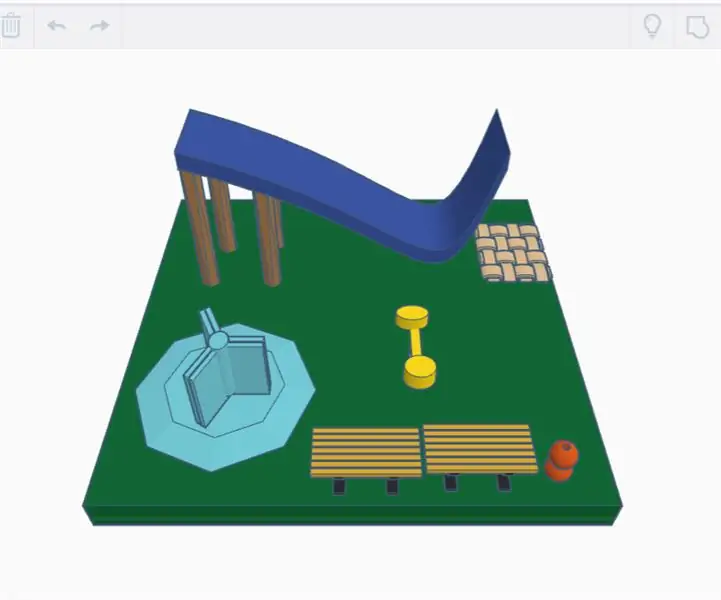
การออกแบบ 3D Park: ฉันถามเพื่อนว่าเธอจะไปที่ใดเป็นที่แรกหลังจากการระบาดใหญ่นี้ เธอบอกว่า Park ดังนั้นฉันจึงตัดสินใจสร้างแบบจำลองสวนสาธารณะ 3 มิติ
การออกแบบ PCB สำหรับ Line Follower Robot - Arnab Kumar Das: 4 ขั้นตอน

การออกแบบ PCB สำหรับ Line Follower Robot - Arnab Kumar Das: โครงการนี้ถือว่าเราได้ทำการเลือกส่วนประกอบแล้ว เพื่อให้ระบบทำงานได้อย่างถูกต้อง สิ่งสำคัญคือต้องเข้าใจว่าแต่ละส่วนประกอบต้องการอะไรในแง่ของพลังงาน แรงดันไฟ กระแสไฟ พื้นที่ การระบายความร้อน ฯลฯ สิ่งสำคัญคือต้องเข้าใจ
